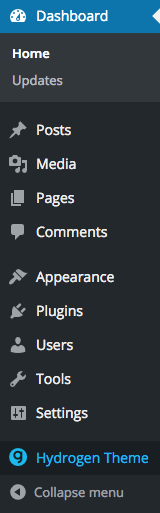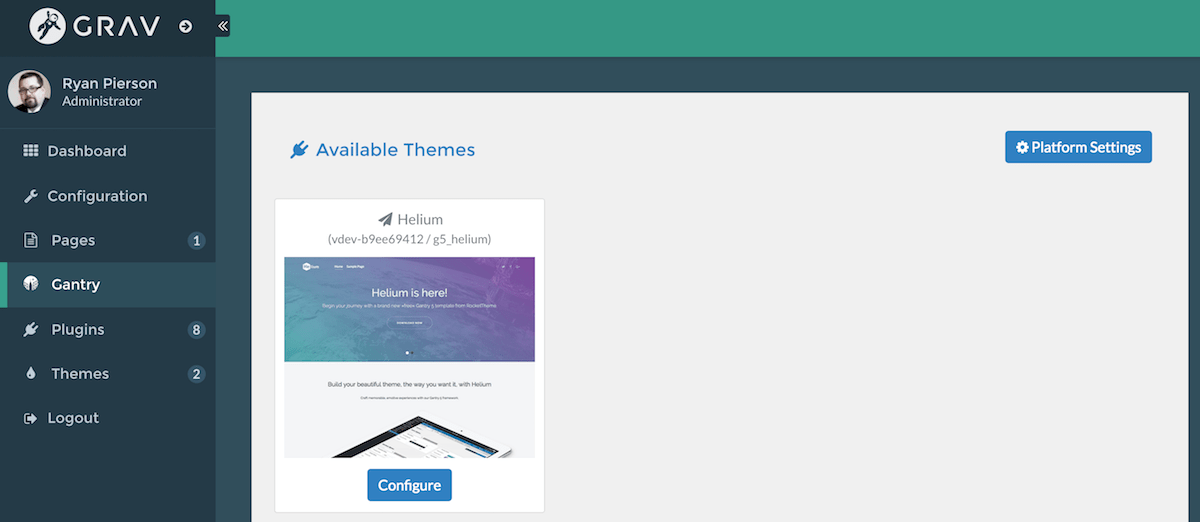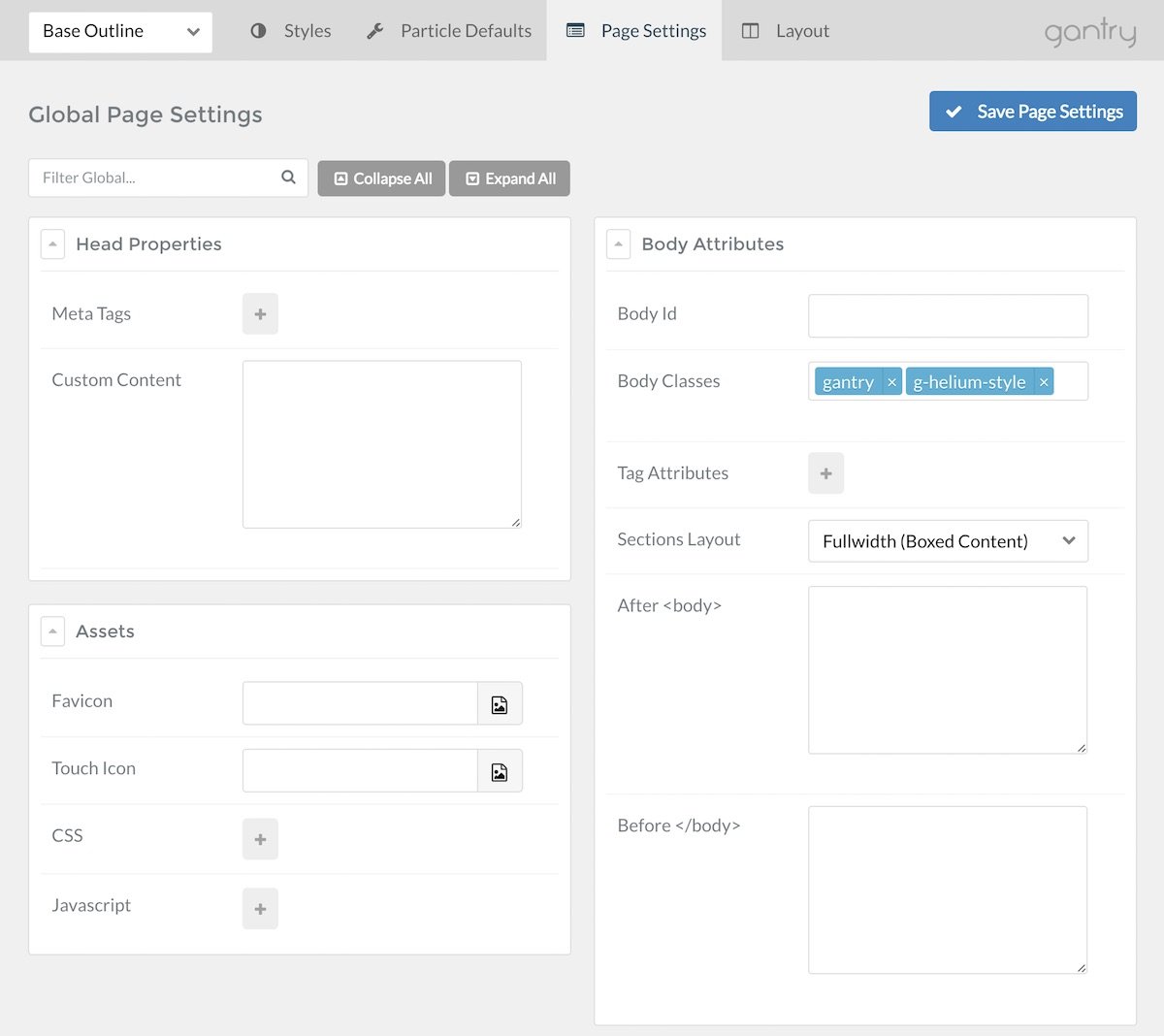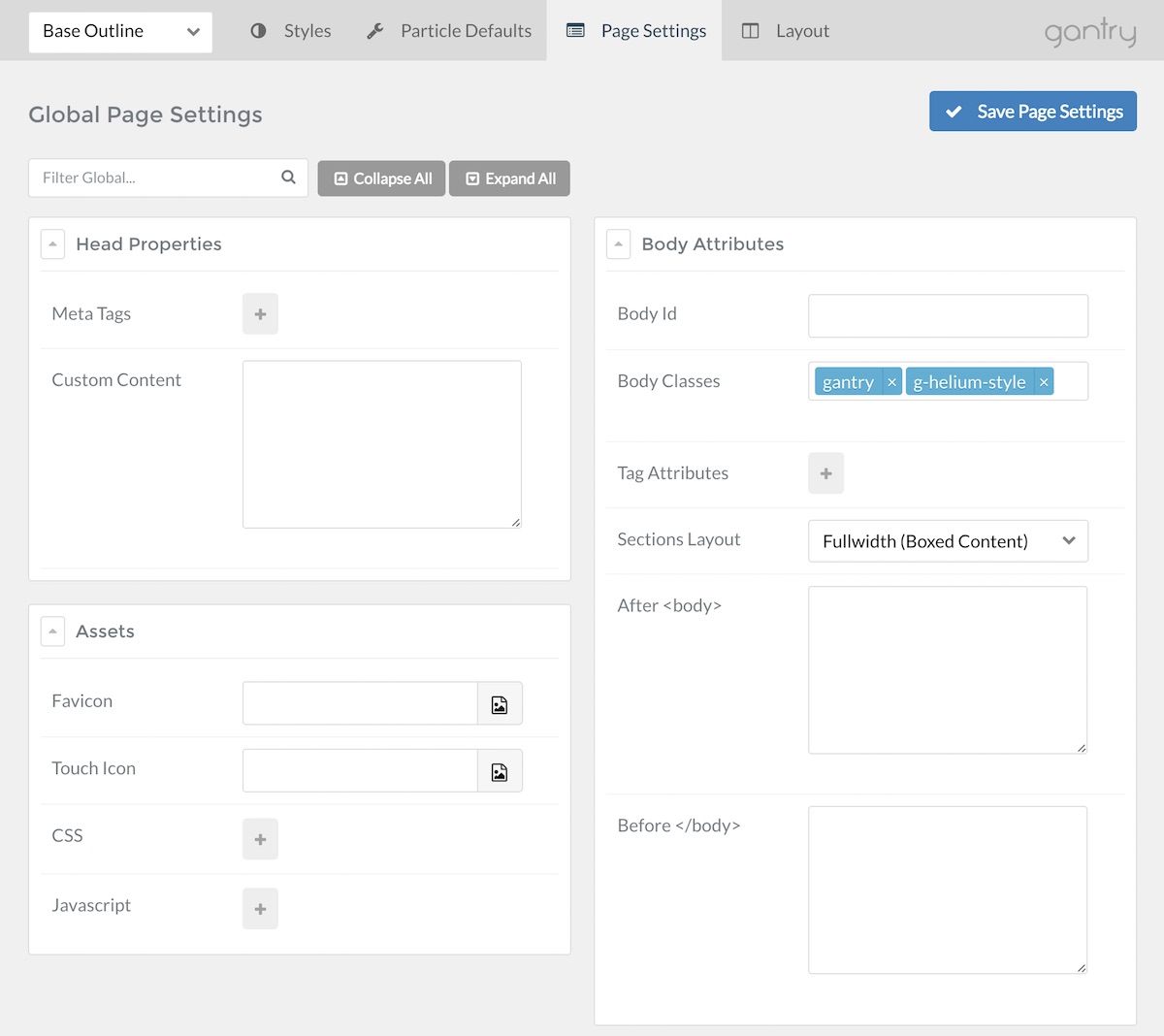
La Administración de Gantry es una colección de configuraciones utilizadas para configurar y ajustar un tema impulsado por Gantry. Actúa como un centro de comando central para prácticamente todo lo que necesitas cambiar relacionado con el tema, el diseño, los preajustes, el menú y las asignaciones.
Puedes acceder a la Administración de Gantry siguiendo estos pasos:

Lo primero que necesitas hacer es asegurarte de que el Framework de Gantry y una plantilla habilitada para Gantry estén instalados y activos. Puedes encontrar instrucciones detalladas paso a paso para esto en la guía de instalación.
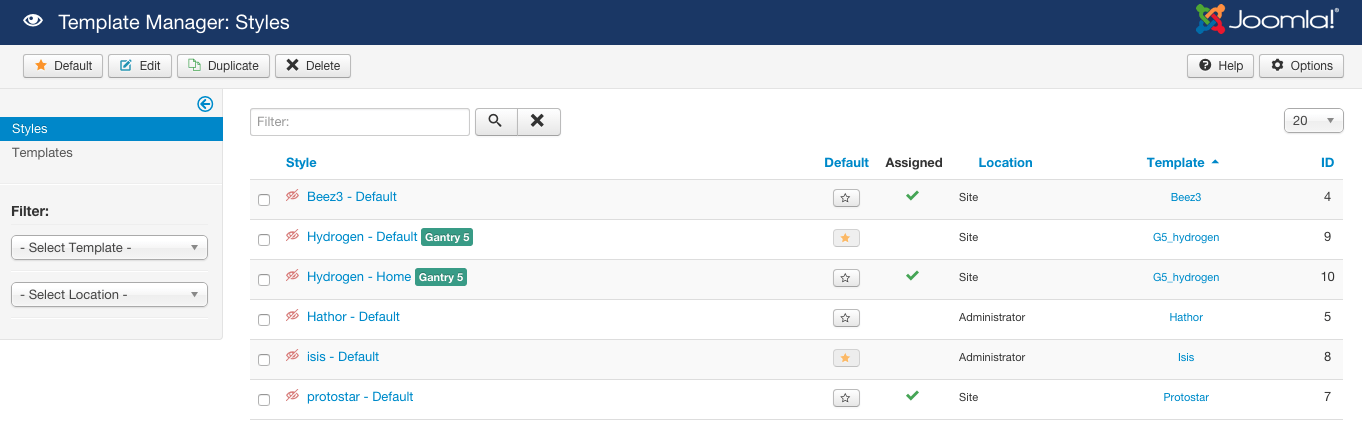
Una vez hecho esto, navega a Administrador → Extensiones → Plantillas y selecciona la plantilla impulsada por Gantry que deseas configurar. Esto debería llevarte a la sección Resumen del administrador de Gantry para esa plantilla.
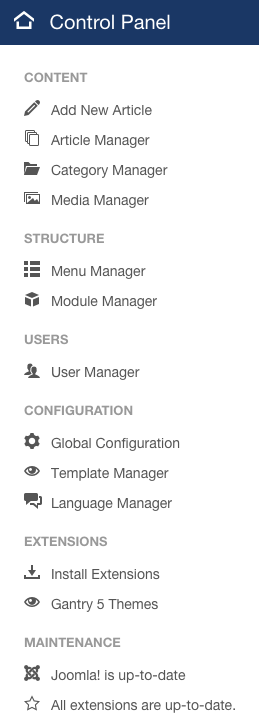
Alternativamente, puedes acceder al administrador de Gantry 5 navegando al Panel de Control en el backend de Joomla y seleccionando Temas de Gantry 5 en la barra lateral a la izquierda bajo la sección Extensiones.
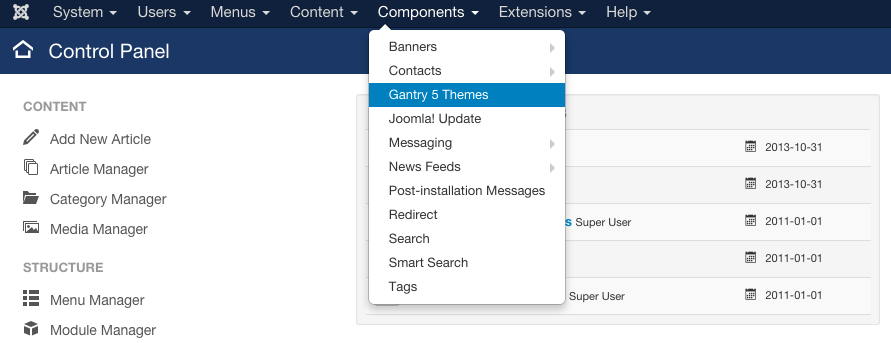
Hay un tercer método, que se logra fácilmente navegando a Componentes → Temas de Gantry 5 en el menú de administración en el backend de Joomla.
Paneles de Administración
Cada pestaña ubicada cerca de la parte superior del Administrador de Gantry da al usuario acceso rápido a varios elementos de la configuración del tema impulsado por Gantry. Estas secciones, denominadas Paneles, facilitan la navegación rápida a la configuración que necesitas ajustar.
Hay dos tipos diferentes de paneles. El primero, ubicado a lo largo de la parte superior del Administrador de Gantry, son configuraciones globales que afectan no solo a tu esquema seleccionado, sino al sitio en su totalidad. Estos incluyen los paneles Menú y Acerca de. Además, puedes usar el panel Esquemas para gestionar y crear nuevos esquemas para tu sitio.
El segundo tipo de paneles están disponibles en la barra de pestañas grises y te permiten refinar la configuración para el esquema seleccionado actualmente. Estos paneles específicos del esquema hacen posible que cada página de tu sitio tenga un aspecto único, diferenciando visualmente tu página principal de tu página Acerca de, por ejemplo.
A continuación, se puede encontrar una descripción rápida de cada uno de estos paneles.
Paneles de Administración Globales
Los Paneles de Administración Globales no afectan a un solo esquema, sino que influyen en todo el tema. Estos paneles te permiten hacer cosas como cambiar entre y editar esquemas individuales, editar y configurar los Menús, y obtener más información sobre el tema impulsado por Gantry.
Esquemas
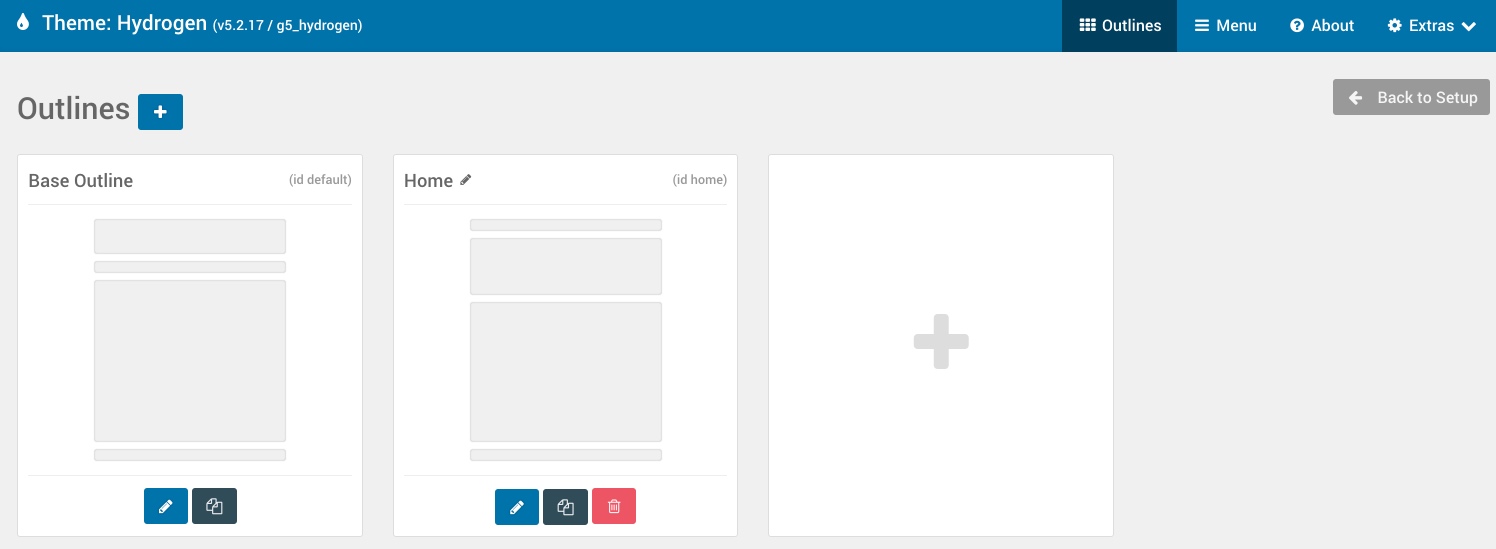
Este panel es donde puedes gestionar y crear nuevos esquemas, cada uno con su propio conjunto de configuraciones de diseño, estilo, asignaciones y partículas. Hay dos tipos de esquemas, Estándar y Sistema.
Esquemas estándar pueden ser creados por el usuario, basados en uno de varios Preajustes de Diseño disponibles, y asignados a varios tipos de páginas para darles un diseño y/o conjunto de configuraciones únicos. Tu esquema Base actúa como el esquema Maestro en Gantry 4, con todos los demás esquemas siendo sobrescrituras que te permiten cambiar configuraciones para satisfacer las necesidades de una página específica.
Esquemas del sistema son esquemas centrales que están vinculados a tipos de páginas específicos, como 404 o Fuera de línea. Estos esquemas pueden ser editados, pero no pueden ser creados, renombrados o eliminados, ya que son fundamentales para Gantry.
Puedes cambiar a un esquema individual de dos maneras. Este panel te permitirá establecer un esquema específico como activo en los paneles específicos del esquema del Admin haciendo clic en sus botones editar asociados. Alternativamente, puedes cambiar entre ellos usando el menú desplegable ubicado en el lado izquierdo de la barra de herramientas que alberga los paneles administrativos específicos del esquema.

Los esquemas pueden ser renombrados muy fácilmente, y en varios lugares diferentes. Puedes hacerlo desde el panel administrativo Esquemas, así como desde cualquier panel específico del esquema (Estilos, Configuración de Página, Diseño y Asignaciones) seleccionando el pequeño icono de lápiz junto al menú desplegable de Selección de Esquema.
Aprende Más Sobre el Panel de Administración de Esquemas
Menú
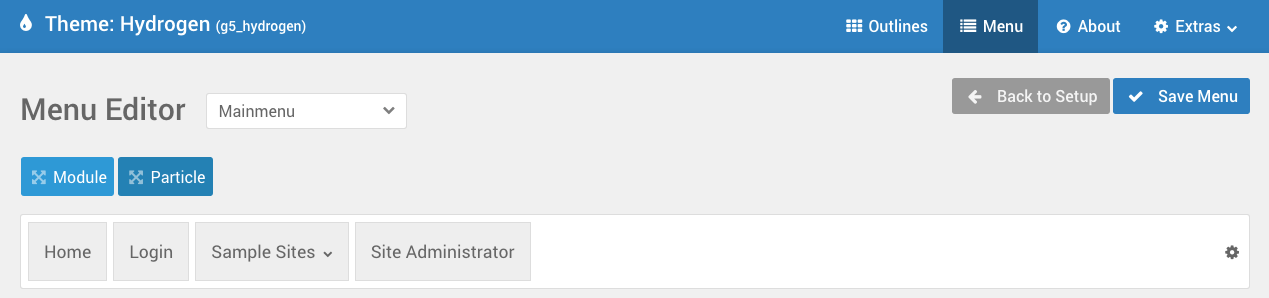
El Editor de Menú facilita la configuración y adición de información a los menús tal como aparecen en tu sitio. Prácticamente todos los aspectos de la apariencia y disposición del menú pueden ser alterados desde este panel.
El sistema de menús de Gantry toma información del propio sistema de menús del CMS y crea una sobrescritura que te permite reorganizar elementos y configurarlo de la manera que te gustaría que apareciera en el frontend. Estas personalizaciones luego se sirven al visitante. Los cambios que realices en el menú no afectan la forma en que el CMS usa el menú. Si necesitas hacer cambios en el orden de las páginas o cualquier otra propiedad específica del CMS, aún necesitarás hacerlo desde el administrador de menús nativo.
Aprende Más Sobre el Editor de Menús
Acerca de
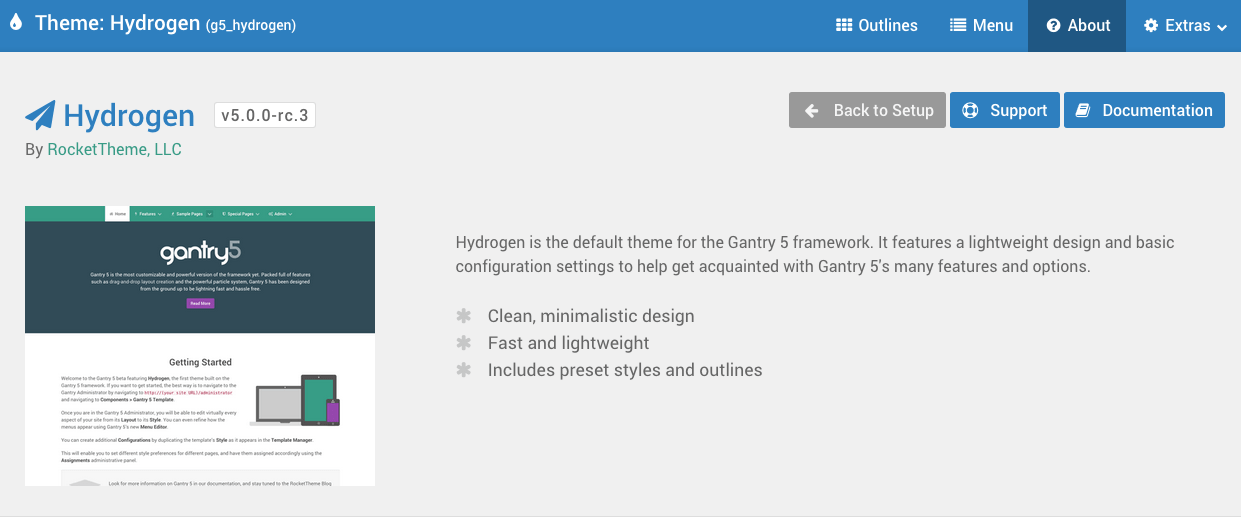
El panel Acerca de permite al desarrollador del tema colocar información sobre el tema, como una lista de características y créditos, así como enlaces a la documentación y una captura de pantalla de referencia. Aquí también es donde los usuarios pueden encontrar rápidamente el nombre del tema actualmente habilitado, el número de versión y la información del desarrollador.
Configuración de Página
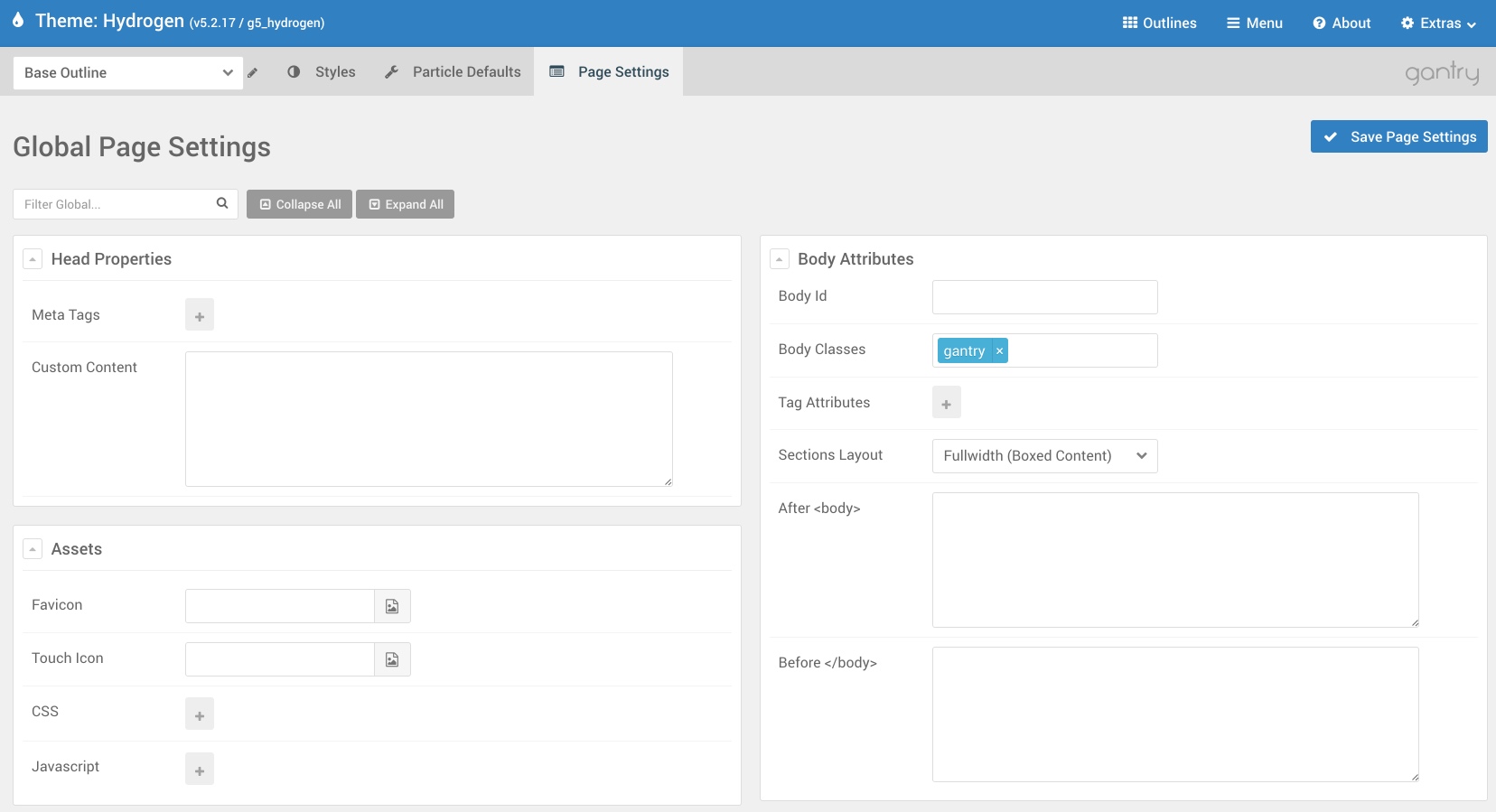
El panel administrativo de Configuración de Página te da acceso rápido a configuraciones globales de la página que afectan al sitio. Estas incluyen Átomos, Atributos del Cuerpo, Propiedades del Encabezado y Recursos como el favicon y el CSS/JavaScript que deseas tener disponibles en la página.
Paneles Específicos del Esquema
Los Paneles Específicos del Esquema ofrecen a los usuarios la capacidad de personalizar el diseño, la configuración y las asignaciones de un esquema específico. En Gantry 4, los esquemas se denominaban sobrescrituras.
Estilos
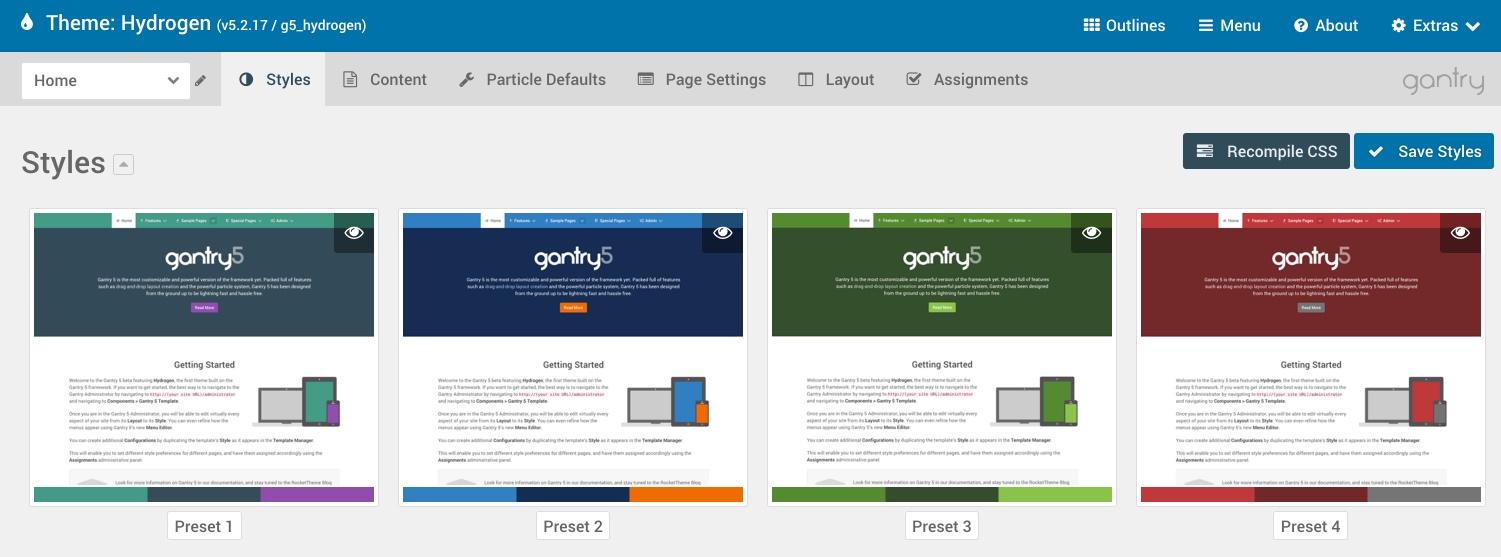

El panel Estilos facilita el ajuste rápido de elementos visuales relacionados con el tema impulsado por Gantry. Esto puede incluir preajustes codificados por colores, fuentes, colores de acento y colores para partes específicas de la página, así como elementos personalizados como colores, estilos de bloques y fondos. Básicamente, cualquier cosa afectada por CSS relacionada con el diseño de la página se puede configurar aquí.
Aprende Más Sobre el Panel de Estilos
Predeterminados de Partículas
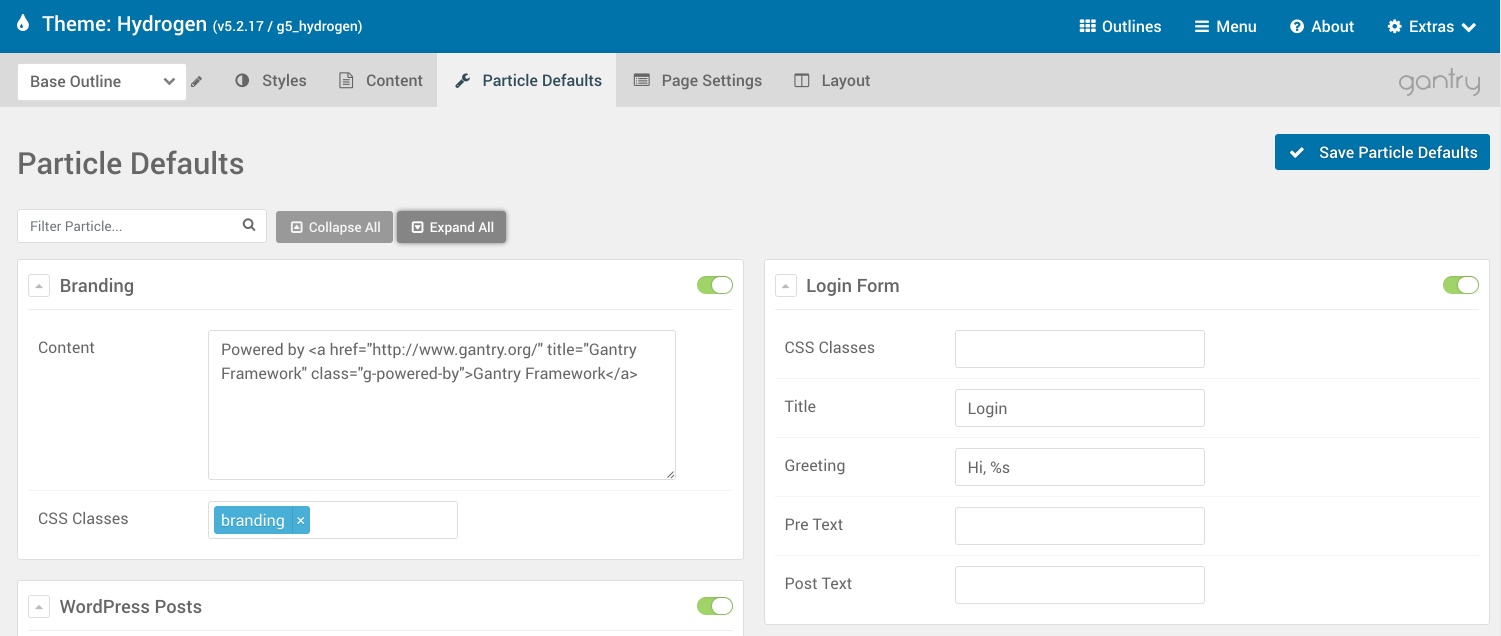
El panel Predeterminados de Partículas es un centro de comando virtual para las Partículas. Aquí puedes activar y desactivar rápidamente las Partículas, así como configurar sus ajustes globales.
Aprende Más Sobre el Panel de Predeterminados de Partículas
Diseño
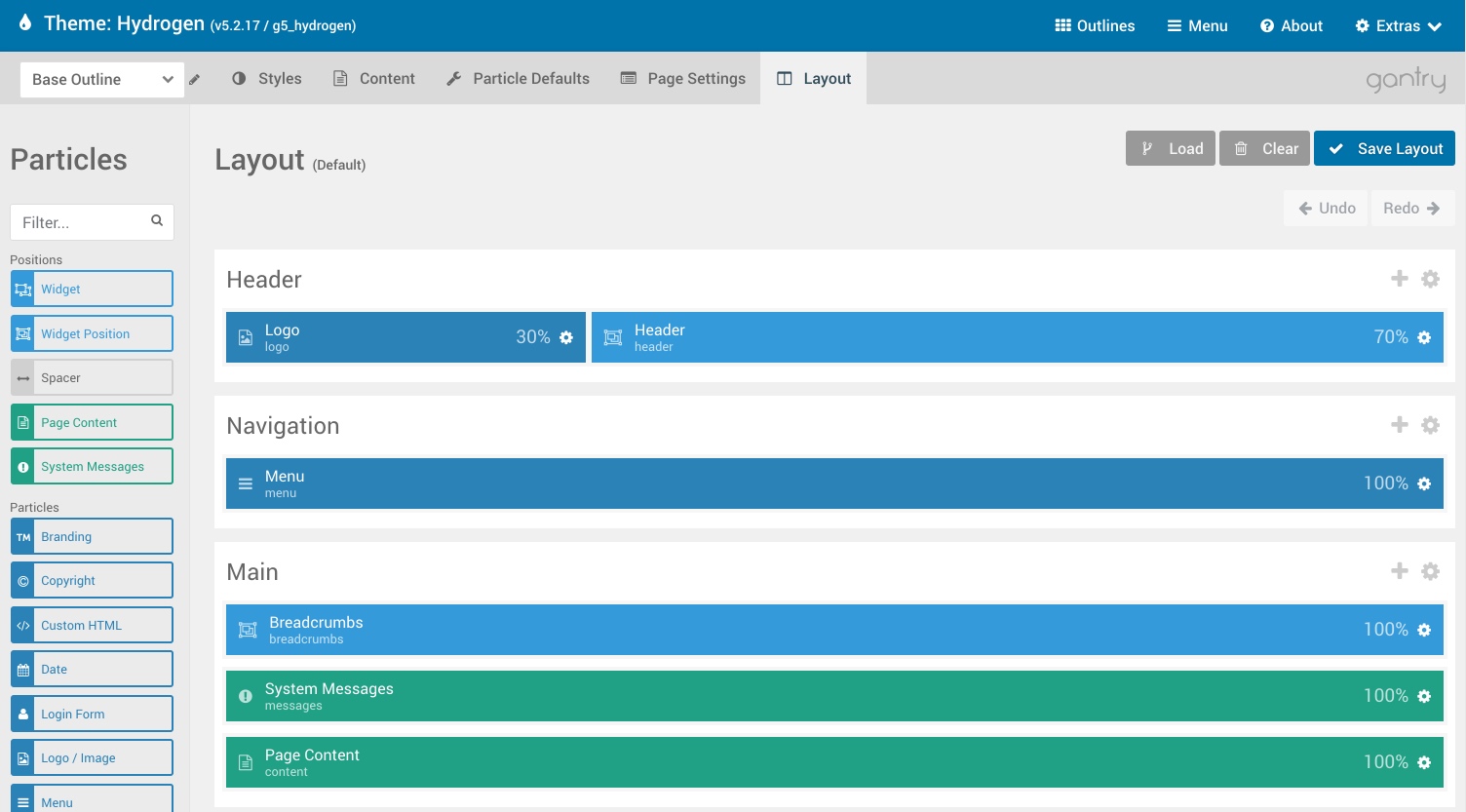
Este es el panel del Administrador de Diseño que te permite organizar Partículas, contenido y posiciones de widgets/módulos para tu tema. Este panel es esencialmente donde configuras cómo se organizarán los elementos de la página y qué incluirán. Además, puedes acceder a configuraciones individuales para Partículas, Bloques, Secciones y Cuadrículas.
Aprende Más Sobre el Panel de Diseño
Asignaciones
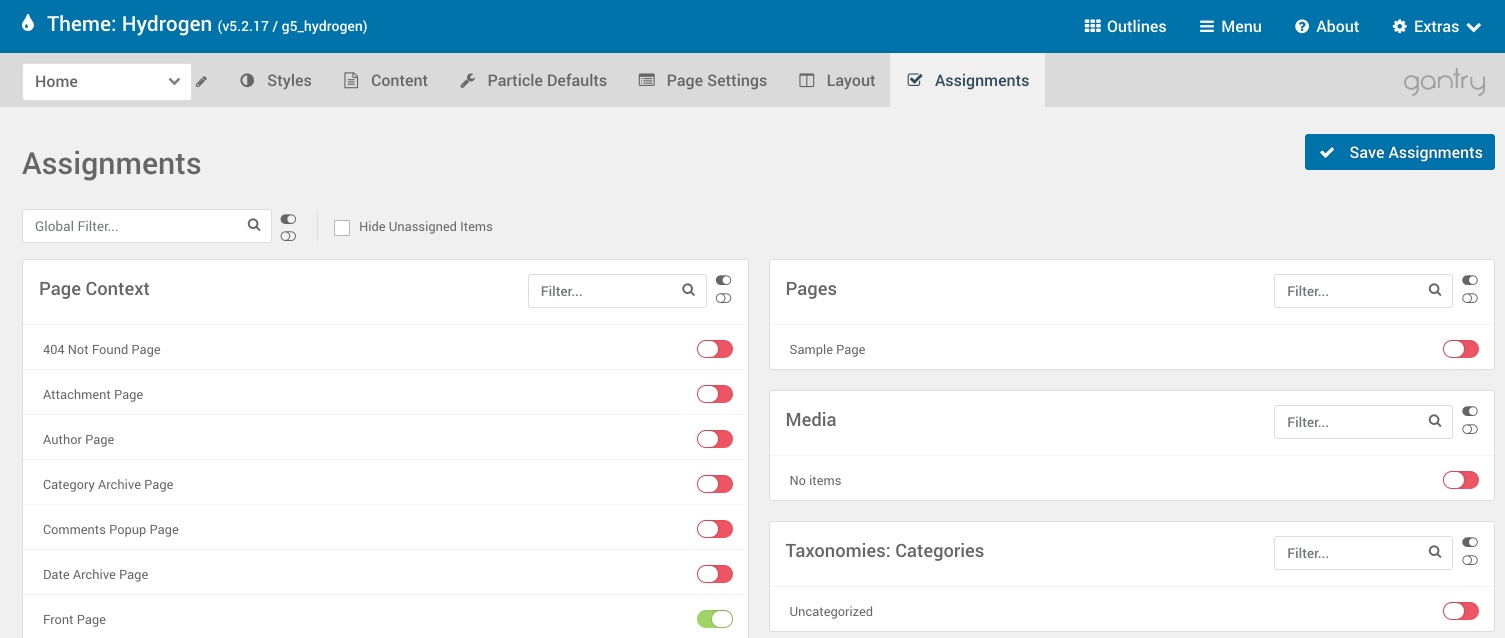
El panel Asignaciones es tu tienda única para asignar Esquemas a páginas específicas. Por ejemplo, si tienes un esquema configurado que te gustaría aplicar específicamente a tu página Acerca de, puedes hacerlo aquí.
Aprende Más Sobre el Panel de Asignaciones
Contenido (WordPress)
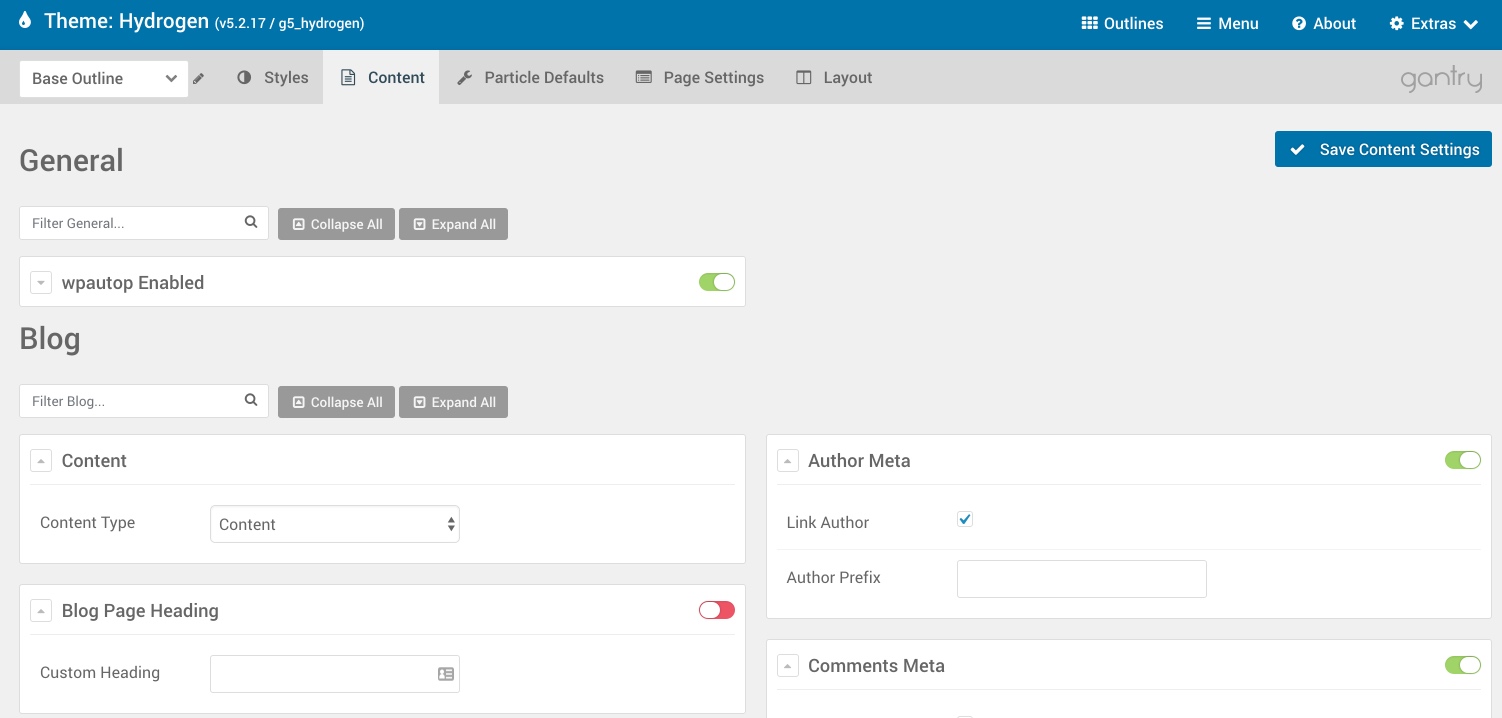
El panel administrativo de Contenido te da la capacidad de configurar rápida y fácilmente la forma en que el contenido se muestra en una página determinada.
Por ejemplo, puedes usar este panel para establecer qué categorías aparecen en una página, así como información meta como etiquetas de autor, comentarios, el tamaño de las imágenes destacadas y más.
Los siguientes tipos de páginas tienen su propio conjunto de configuraciones:
- Blog
- Página
- Publicación
- Archivo
Esto te permite refinar cómo se muestra la información, dependiendo del tipo de página en la que se esté mostrando. Esto le da a tus esquemas una flexibilidad extendida y reduce significativamente el tiempo de desarrollo como resultado.